Selv om mulighetene for utvalg av personer er meget stort i FS (alle personrapporter kan benyttes), kan det likevel hende at man av ulike grunner må konstruere nye personutvalg. Man kan da benytte dialogen Behandle flettefiler som finnes under Verktøy-menyen.
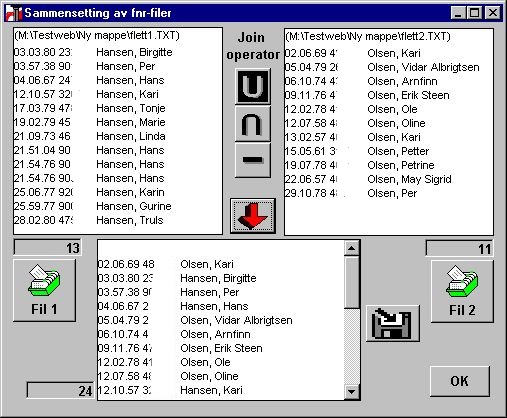
Dialog for å sette sammen fnr-filer.
I eksemplet her har vi (for lett å se hva som skjer) flettet sammen liste med Hansen-er og liste med Olsen-er. Denne måten å kombinere filer på virker bare på filer med fnr. først i hver rad. Det er derfor bare rene fnr.-filer man kan bygge opp med utgangspunkt i to eller flere fnr.-filer.
Hvordan opprette en flettefil?
De to fnr.-filene man skal kombinere må ligge i et område brukeren har tilgang til. Man klikker først på Fil 1-ikonet og oppgir navnet på den første filen via en standard Windows-dialog. Så gjentar man dette for Fil 2 og den andre filen. Innholdet av filene legges ut i de to tilhørende rutene.
Ulike måter å koble filene sammen
Man kan velge mellom en av tre sammenkoblingsoperasjoner (Join operator): Union (U), Snitt (en omvendt U) eller Differanse (minustegn):
- Union av to filer betyr mengden som er med i den ene og/eller i den andre.
- Snitt av to filer betyr mengden som er med i begge filer. For begge disse operasjonene er det likegyldig hvilken av filene som blir hentet inn som Fil 1 og hvilken som Fil 2. For eksemplet over vil snittet være tomt.
- Differansen mellom to filer er mengden som finnes i den første (Fil 1) men ikke i den andre (Fil 2), og da er plasseringen av de to filene ikke likegyldig. I eksemplet over er dette da hele Fil 1. Bytter vi rekkefølgen på filene, vil differansen være Fil 2.
Når sammenkoblingsoperasjonen er valgt, klikker man den røde nedpilen. Resultatfilen dukker så opp i den nedre ruten i dialogvinduet. Til hver av de tre rutene hører det også et lite felt som angir antall linjer i filen.
Med de tre operasjonene Snitt, Union og Differanse, evt. anvendt i repetisjon, kan man konstruere enhver mulig mengde av fnr. med utgangspunkt i to eller flere fnr.-mengder. Dette kan være et kraftig verktøy, f.eks.: Hvem var eksamenskandidat forrige semester og er eksamensmeldt til samme eksamen i dette semesteret.
Lagre filen
Klikker man på diskett-ikonet, kommer man inn i en ny standarddialog hvor man kan oppgi navn og lagringssted for resultatfilen.
Resultatfilen kan nå benyttes som input i andre rapporter, f.eks for å kjøre ut adresseetiketter, studentopplysninger osv.
 Felles studentsystem
Felles studentsystem